(Die Seite wurde neu angelegt: „Ab Version 2020.10 gibt es die Möglichkeit die Mitarbeiter im Dienstplan pro Tag nach div. Kategorien zu filtern. Rechtsklick am jeweiligen Tag, an dem gefil…“) |
Keine Bearbeitungszusammenfassung |
||
| Zeile 3: | Zeile 3: | ||
Rechtsklick am jeweiligen Tag, an dem gefiltert werden soll -> "Personal filtern nach":<br> | Rechtsklick am jeweiligen Tag, an dem gefiltert werden soll -> "Personal filtern nach":<br> | ||
[[Datei:PersonalFiltern.png]]<br> | [[Datei:PersonalFiltern.png|400px]]<br> | ||
Ist ein Filter aktiviert, so ist am gefilterten Tag in der Kalenderzeile ein kleines Filtersymbol sichtbar: | Ist ein Filter aktiviert, so ist am gefilterten Tag in der Kalenderzeile ein kleines Filtersymbol sichtbar: | ||
[[Datei:Filter.png]] | [[Datei:Filter.png|500px]] | ||
Hier gibt es dann folgende Möglichkeiten: | Hier gibt es dann folgende Möglichkeiten: | ||
| Zeile 16: | Zeile 16: | ||
Als Anwesend gelten alle Mitarbeiter mit Dienstsymbol oder einem Anwesend-Planungscode.<br> | Als Anwesend gelten alle Mitarbeiter mit Dienstsymbol oder einem Anwesend-Planungscode.<br> | ||
'''Abwesenheiten''' | '''Abwesenheiten''' | ||
Wird dieser Filter ausgewählt, so sind nur die Mitarbeiter sichtbar, welche am definierten Tag KEINEN Dienst oder einen Abwesend-Planungscode eingetragen haben<br> | |||
Dienste | '''Dienste'''<br> | ||
Wählt man diesen Filter, so muss man in einem 2. Fenster noch die zu filternden Dienste auswählen.<br> | |||
Hier ist es möglich nur einen Dienst oder auch mehrere Dienste auszuwählen, nach denen gefiltert wird.<br> | |||
Es werden dann nur die Mitarbeiter angezeigt, welche einen der ausgewählten Dienste am definierten Tag eingetragen haben<br> | |||
Planungscodes | '''Planungscodes'''<br> | ||
Wie bei den Diensten wählt man bei diesem Filter einen oder mehrere Planungscodes aus, nach denen gefiltert wird<br> | |||
Farbmarkierungen | '''Farbmarkierungen'''<br> | ||
Hier kann nach am Tag eingetragenen Farbmarkierungen gefiltert werden.<br> | |||
Es ist hier auch möglich nach mehreren Farbmarkierungen zu filtern.<br> | |||
Qualifikationen | '''Qualifikationen'''<br> | ||
Es ist ebenso möglich, nach einer oder mehreren Qualifikationen zu filter.<br> | |||
Dabei werden dann nur Mitarbeiter angezeigt, welche min. eine der ausgewählten Qualifikationen am definierten Tag hinterlegt haben.<br> | |||
Berufsgruppen | |||
'''Berufsgruppen'''<br> | |||
Es ist ebenso möglich, nach einer oder mehreren Berufsgruppen zu filter.<br> | |||
Dabei werden dann nur Mitarbeiter angezeigt, welche min. eine der ausgewählten Berufsgruppen am definierten Tag hinterlegt haben.<br> | |||
[[Kategorie:Neu ab Version 2020.10]] | |||
Version vom 13. März 2020, 08:45 Uhr
Ab Version 2020.10 gibt es die Möglichkeit die Mitarbeiter im Dienstplan pro Tag nach div. Kategorien zu filtern.
Rechtsklick am jeweiligen Tag, an dem gefiltert werden soll -> "Personal filtern nach":
Ist ein Filter aktiviert, so ist am gefilterten Tag in der Kalenderzeile ein kleines Filtersymbol sichtbar:
Hier gibt es dann folgende Möglichkeiten:
Anwesenheiten
Wird der Punkt Anwesenheiten ausgewählt, so sind im Dienstplan nur die Mitarbeiter sichtbar, welche am definierten Kalendertag ANWESEND sind.
Als Anwesend gelten alle Mitarbeiter mit Dienstsymbol oder einem Anwesend-Planungscode.
Abwesenheiten
Wird dieser Filter ausgewählt, so sind nur die Mitarbeiter sichtbar, welche am definierten Tag KEINEN Dienst oder einen Abwesend-Planungscode eingetragen haben
Dienste
Wählt man diesen Filter, so muss man in einem 2. Fenster noch die zu filternden Dienste auswählen.
Hier ist es möglich nur einen Dienst oder auch mehrere Dienste auszuwählen, nach denen gefiltert wird.
Es werden dann nur die Mitarbeiter angezeigt, welche einen der ausgewählten Dienste am definierten Tag eingetragen haben
Planungscodes
Wie bei den Diensten wählt man bei diesem Filter einen oder mehrere Planungscodes aus, nach denen gefiltert wird
Farbmarkierungen
Hier kann nach am Tag eingetragenen Farbmarkierungen gefiltert werden.
Es ist hier auch möglich nach mehreren Farbmarkierungen zu filtern.
Qualifikationen
Es ist ebenso möglich, nach einer oder mehreren Qualifikationen zu filter.
Dabei werden dann nur Mitarbeiter angezeigt, welche min. eine der ausgewählten Qualifikationen am definierten Tag hinterlegt haben.
Berufsgruppen
Es ist ebenso möglich, nach einer oder mehreren Berufsgruppen zu filter.
Dabei werden dann nur Mitarbeiter angezeigt, welche min. eine der ausgewählten Berufsgruppen am definierten Tag hinterlegt haben.
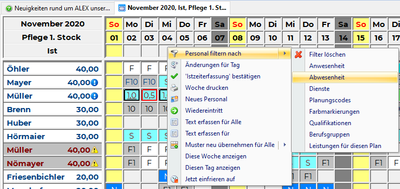
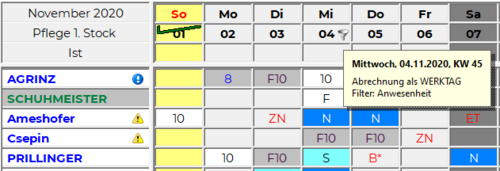
Diskussionen